Lý thuyết Tin học 6 Bài 15: Chỉnh sửa văn bản (hay, chi tiết)
Lý thuyết Tin học 6 Bài 15: Chỉnh sửa văn bản (hay, chi tiết)
1. Xoá và chèn thêm văn bản
• Nên dùng phím BackSpace hoặc Delete để xoá một vài kí tự.
• Backspace: xoá kí tự ngay trước con trỏ chuột.
• Delete: xoá kí tự ngay sau con trỏ.
• Muốn chèn thêm văn bản, đưa con trỏ đến vị trí cần chèn và gõ thêm nội dung.
• Để xoá phần văn bản lớn, cần đánh dấu đoạn văn bản và chọn Backspace hoặc Delete.
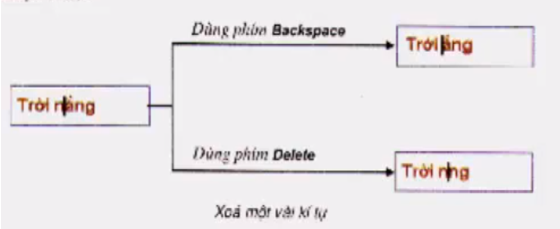
Lưu ý: suy nghĩ cẩn thận trước khi xoá.
2. Chọn phần văn bản
• Nguyên tắc: Khi muốn thực hiện một thao tác (xóa, chuyển vị trí, thay đổi cách trình bày,...) trước hết cần chọn văn bản hoặc đối tượng đó (còn gọi là đánh dấu).
• Để chọn phần văn bản em cần thực hiện:
• Đưa con trỏ chuột đến vị trí bắt đầu.
• Kéo thả chuột đến vị trí cuối văn bản cần chọn.
• Khôi phục trạng thái cũ văn bản bằng nút lệnh Undo
3. Sao chép và di chuyển nội dung văn bản
• Sao chép: Là giữ nguyên phần văn bản đó ở vị trí gốc, đồng thời sao nội dung đó vào vị trí khác, ta thực hiện như sau:
◦ Chọn phần văn bản muốn sao chép, nháy nút 
◦ Đưa con trỏ soạn thảo tới vị trí cần sao chép rồi nháy nút 
Lưu ý: Em có thể nháy nút Copy một lần và nháy nút Paste nhiều lần để sao chép nội dung vào nhiều vị trí khác nhau.
• Di chuyển: Em có thể di chuyển một phần văn bản từ vị trí này sang một vị trí khác bằng cách: sao chép rồi xoá phần văn bản ở vị trí gốc.
◦ 1. Chọn phần văn bản cần di chuyển, nháy vào nút Cut 
◦ 2. Đưa con trỏ soạn thảo tới vị trí mới và nháy vào nút Paste.
4. Chỉnh sửa nhanh – Tìm và thay thế
Ta dùng tổ hợp phím Ctrl + H để mở bảng Find and Replace.
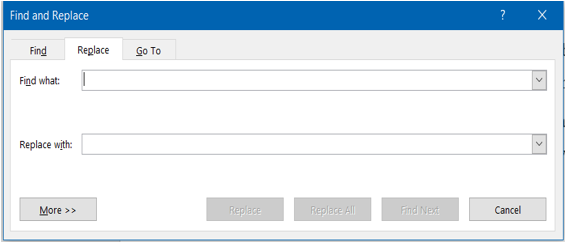
Để thay thế: Điền nội dung cần thay thế vào Replace with, nội dung muốn thay thế vào ô Find What và nhấn Replace để thay thế lần lượt.
Để tìm kiếm chọn Find, điền nội dung tìm kiếm vào ô Find what và nhấn Find next để tìm kiếm.
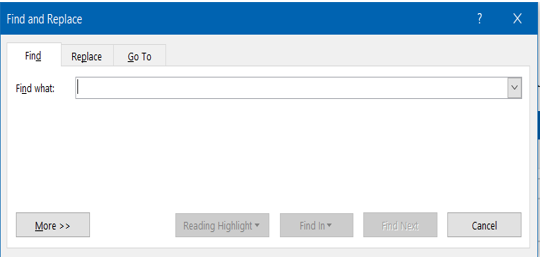
Xem thêm các bài Lý thuyết và câu hỏi trắc nghiệm Tin học lớp 6 có đáp án hay khác:
- Lý thuyết Tin học 6 Bài 16: Định dạng văn bản (hay, chi tiết)
- Trắc nghiệm Tin học 6 Bài 16 (có đáp án): Định dạng văn bản
- Lý thuyết Tin học 6 Bài 17: Định dạng đoạn văn bản (hay, chi tiết)
- Trắc nghiệm Tin học 6 Bài 17 (có đáp án): Định dạng đoạn văn bản
- Lý thuyết Tin học 6 Bài 18: Trình bày trang văn bản và in (hay, chi tiết)
- Trắc nghiệm Tin học 6 Bài 18 (có đáp án): Trình bày trang văn bản và in
Tủ sách VIETJACK shopee lớp 6-8 (2025):
Đã có app VietJack trên điện thoại, giải bài tập SGK, SBT Soạn văn, Văn mẫu, Thi online, Bài giảng....miễn phí. Tải ngay ứng dụng trên Android và iOS.
Theo dõi chúng tôi miễn phí trên mạng xã hội facebook và youtube:Loạt bài Giải bài tập Tin học lớp 6 | Soạn Tin học 6 | Trả lời câu hỏi Tin học 6 của chúng tôi được biên soạn bám sát chương trình sách giáo khoa Tin học 6.
Nếu thấy hay, hãy động viên và chia sẻ nhé! Các bình luận không phù hợp với nội quy bình luận trang web sẽ bị cấm bình luận vĩnh viễn.
- Giải sgk Tiếng Anh 6 Global Success
- Giải sgk Tiếng Anh 6 Friends plus
- Giải sgk Tiếng Anh 6 Smart World
- Giải sgk Tiếng Anh 6 Explore English
- Lớp 6 - Kết nối tri thức
- Soạn Văn 6 (hay nhất) - KNTT
- Soạn Văn 6 (ngắn nhất) - KNTT
- Giải sgk Toán 6 - KNTT
- Giải sgk Khoa học tự nhiên 6 - KNTT
- Giải sgk Lịch Sử 6 - KNTT
- Giải sgk Địa Lí 6 - KNTT
- Giải sgk Giáo dục công dân 6 - KNTT
- Giải sgk Hoạt động trải nghiệm 6 - KNTT
- Giải sgk Tin học 6 - KNTT
- Giải sgk Công nghệ 6 - KNTT
- Giải sgk Âm nhạc 6 - KNTT
- Lớp 6 - Chân trời sáng tạo
- Soạn Văn 6 (hay nhất) - CTST
- Soạn Văn 6 (ngắn nhất) - CTST
- Giải sgk Toán 6 - CTST
- Giải sgk Khoa học tự nhiên 6 - CTST
- Giải sgk Lịch Sử 6 - CTST
- Giải sgk Địa Lí 6 - CTST
- Giải sgk Giáo dục công dân 6 - CTST
- Giải sgk Công nghệ 6 - CTST
- Giải sgk Hoạt động trải nghiệm 6 - CTST
- Giải sgk Âm nhạc 6 - CTST
- Lớp 6 - Cánh diều
- Soạn Văn 6 Cánh diều (hay nhất)
- Soạn Văn 6 Cánh diều (ngắn nhất)
- Giải sgk Toán 6 - Cánh diều
- Giải sgk Khoa học tự nhiên 6 - Cánh diều
- Giải sgk Lịch Sử 6 - Cánh diều
- Giải sgk Địa Lí 6 - Cánh diều
- Giải sgk Giáo dục công dân 6 - Cánh diều
- Giải sgk Hoạt động trải nghiệm 6 - Cánh diều
- Giải sgk Tin học 6 - Cánh diều
- Giải sgk Công nghệ 6 - Cánh diều
- Giải sgk Âm nhạc 6 - Cánh diều





 Giải bài tập SGK & SBT
Giải bài tập SGK & SBT
 Tài liệu giáo viên
Tài liệu giáo viên
 Sách
Sách
 Khóa học
Khóa học
 Thi online
Thi online
 Hỏi đáp
Hỏi đáp

